Förvandla Caps Lock till en kraftfull modifierare med AutoHotkey
Tangentbordets Caps Lock-tangent tar upp en värdefull plats, ofta utan att erbjuda mycket nytta. Med ett enkelt AutoHotkey-skript kan du omvandla Caps Lock till en modifieringsknapp och använda den för anpassningsbara kortkommandon, vilket ökar din produktivitet.
Grundläggande funktioner
Detta smarta skript möjliggör snabb åtkomst till flera funktioner. Till exempel kan du trycka på Caps Lock + G för att direkt söka på Google efter markerad text, eller Caps Lock + D för att slå upp definitionen av ett ord i en ordbok. Dessa genvägar kan givetvis anpassas efter dina behov.
En av de stora fördelarna är att skriptet bibehåller den vanliga Caps Lock-funktionaliteten. Genom att trycka snabbt två gånger på Caps Lock-tangenten kan du fortfarande växla mellan stora och små bokstäver. Om du inte gör det fungerar Caps Lock som en modifierare för dina anpassade genvägar.
AutoHotkey: En introduktion
AutoHotkey är ett kostnadsfritt Windows-program som körs i bakgrunden och hanterar skript. Du kan skapa egna skript eller ladda ner färdiga. Skripten lyssnar på tangenttryckningar och utför sedan specifika åtgärder. Detta gör AutoHotkey till ett effektivt verktyg för att omdefiniera tangenter eller tilldela nya funktioner till befintliga tangenter i Windows.
Ett exempel på hur AutoHotkey kan användas är för att inaktivera Windows-tangenten, vilket hindrar den från att öppna Start-menyn. Detta är särskilt användbart när du spelar spel i helskärmsläge. Du slipper alltså fysiskt ta bort tangenten.
Installation och användning
Ladda ner AutoHotkey och installera det på din dator. Därefter laddar du ner Caps Lock Modifier-skriptet.
När du har packat upp AHK-filen från ZIP-arkivet kan du placera den var som helst på din dator. För att starta skriptet med AutoHotkey, högerklicka på filen och välj ”Kör skript”.
Nu körs skriptet tyst i bakgrunden. För att använda Caps Lock som vanligt, tryck snabbt två gånger på tangenten. Annars kommer Caps Lock att fungera som modifierare för dina snabbkommandon. De fördefinierade genvägarna är:
- Caps Lock + D: Slå upp definitionen av ett markerat ord.
- Caps Lock + G: Sök på Google efter den markerade texten.
- Caps Lock + T: Hitta synonymer för det markerade ordet.
- Caps Lock + W: Sök på Wikipedia efter den markerade texten.
Vill du skapa egna genvägar? Det är fullt möjligt med lite kunskap om AutoHotkey-skript.
Du hittar AutoHotkey-ikonen i aktivitetsfältet (en grön ikon med ett vitt ”H”). För att avsluta skriptet högerklickar du på ikonen och väljer ”Avsluta”.
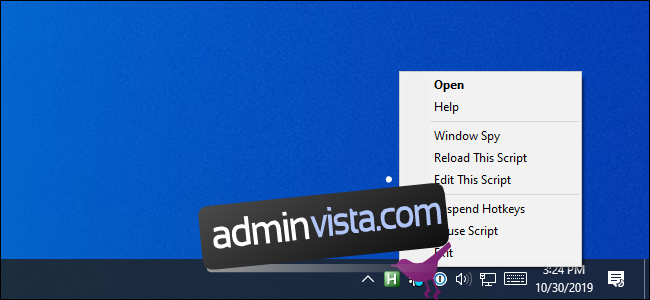
Hur fungerar skriptet?
För att granska skriptets kod, högerklicka på det och välj ”Redigera skript”. Detta öppnar skriptet i Anteckningar där du kan undersöka koden. Skriptet är relativt kort och lättförståeligt. Det rekommenderas alltid att granska koden i skript du laddar ner innan du kör dem.
Skriptet vi använder kommer från Dave Kellog. Den kod som gör Caps Lock till en modifierare när den inte dubbelklickas är följande:
CapsLock::
KeyWait, CapsLock ; Vänta tills Capslock släpps.
KeyWait, CapsLock, D T0.2 ; ErrorLevel = 1 om CapsLock inte hålls nere inom 0.2 sekunder.
if ((ErrorLevel = 0) && (A_PriorKey = "CapsLock") ) ; Är det ett dubbelklick på CapsLock?
{
SetCapsLockState, % GetKeyState("CapsLock","T") ? "Off" : "On" ; Växla status för CapsLock LED
}
return
Koden väntar på att se om Caps Lock trycks två gånger och slår då på eller av Caps Lock. Annars används Caps Lock som modifieringsknapp.
Skriptet innehåller även genvägar och en funktion som hanterar urklipp. Detta är viktigt eftersom modifieringsfunktionerna använder urklipp för att utföra åtgärder på den markerade texten.
Här är hela skriptet:
#NoEnv ; Rekommenderas för prestanda och kompatibilitet med framtida AutoHotkey-versioner.
; #Warn ; Aktivera varningar för att hjälpa till med att upptäcka vanliga fel.
#SingleInstance FORCE ; Hoppa över anropsdialogrutan och ersätt tyst tidigare körda instanser av detta skript.
SendMode Input ; Rekommenderas för nya skript på grund av dess överlägsna hastighet och tillförlitlighet.
SetWorkingDir %A_ScriptDir% ; Säkerställer en konsekvent startkatalog.
;================================================================================================
; CapsLock-hantering. Måste dubbelklicka på CapsLock för att växla CapsLock-läge på eller av.
;================================================================================================
; Måste dubbelklicka på CapsLock för att växla CapsLock-läge på eller av.
CapsLock::
KeyWait, CapsLock ; Vänta tills Capslock släpps.
KeyWait, CapsLock, D T0.2 ; ErrorLevel = 1 om CapsLock inte hålls nere inom 0.2 sekunder.
if ((ErrorLevel = 0) && (A_PriorKey = "CapsLock") ) ; Är det ett dubbelklick på CapsLock?
{
SetCapsLockState, % GetKeyState("CapsLock","T") ? "Off" : "On" ; Växla status för CapsLock LED
}
return
;================================================================================================
; Snabbkommandon med CapsLock som modifierare. Se https://autohotkey.com/docs/Hotkeys.htm#combo
;================================================================================================
; Hämta DEFINITION av markerat ord.
CapsLock & d::
ClipboardGet()
Run, http://www.google.com/search?q=define+%clipboard% ; Starta med innehållet i urklipp
ClipboardRestore()
Return
; GOOGLE den markerade texten.
CapsLock & g::
ClipboardGet()
Run, http://www.google.com/search?q=%clipboard% ; Starta med innehållet i urklipp
ClipboardRestore()
Return
; Använd SYNONMYORDBOK för markerat ord
CapsLock & t::
ClipboardGet()
Run http://www.thesaurus.com/browse/%Clipboard% ; Starta med innehållet i urklipp
ClipboardRestore()
Return
; Gör en WIKIPEDIA-sökning på markerat ord
CapsLock & w::
ClipboardGet()
Run, https://en.wikipedia.org/wiki/%clipboard% ; Starta med innehållet i urklipp
ClipboardRestore()
Return
;+++++++++++++++++++++++++++++++++++++++++++++++++++++++++
;================================================================================================
; Urklippsfunktioner.
;================================================================================================
ClipboardGet()
{
OldClipboard:= ClipboardAll ;Spara befintligt urklipp.
Clipboard:= ""
Send, ^c ;Kopiera vald test till urklipp
ClipWait 0
If ErrorLevel
{
MsgBox, Ingen text markerad!
Return
}
}
ClipboardRestore()
{
Clipboard:= OldClipboard
}
Det finns flera AutoHotkey-skript som gör Caps Lock till en modifierare, men detta skript är unikt eftersom det låter Caps Lock fungera som vanligt om du trycker snabbt två gånger. Det är verkligen smart. Tack till Dave Kellog för att han delade med sig av detta skript.